月度归档:2021年07月
宝塔面板谷歌身份认证绑定图文教程
我们经常在使用宝塔面板的时候为了安全开启各种认证,比如这个谷歌身份认证绑定。不过因为比较特殊,我们实际使用经常会出现问题,那怎么关闭呢?下面小白就图文介绍下宝塔面板的Google身份认证绑定。
设置教程
找到面板设置 – 谷歌身份认证 滑块到绿色即可打开,会有如下提示:
- 必须要用到且了解此功能才决定自己是否要开启!
- 如果无法验证,命令行输入”bt 24″ 取消谷歌登录认证
- 请先下载APP,并完成安装和初始化
- 开启服务后,请立即绑定,以免出现面板不能访问。
- 开启后导致面板不能访问,可以点击下面链接了解解决方法。

下载google身份认证器APP,或者跟小白一样下载”Authy”这款软件,优点是可以在线保存。可以多设备公用,还可以避免手机更换/重装导致密码丢失。强烈推荐!

开启之前一定要确认自己能链接谷歌服务,一旦开启就得输入密码才能进入面板。如果不小心开启了,又没有设置谷歌身份认证密码,那么看下面关闭教程。
关闭教程
1、能正常使用谷歌身份验证器,进入面板 – google身份认证,关闭即可。
2、无法使用谷歌身份验证器,SSH进入,输入“bt”,选择24 关闭谷歌认证。

宝塔面板安装memcached的误区及正确方法
宝塔面板添加memcached可以有效加速服务器访问速度,提高网站的用户体验。不过在实际使用中,魏艾斯博客发现很多新手有一个误区,就是添加了错误的memcached组件,导致起不到正常加速服务器的效果。本文中魏艾斯博客分享一下误区在哪里以及应该怎么安装是正确的加速组件。
1、错误的memcached组件添加方法
很多人直接安装下图中蓝色M字样的memcached组件。从这里安装后,服务器不会有加速效果,访问网站也不会感觉到比以前快。
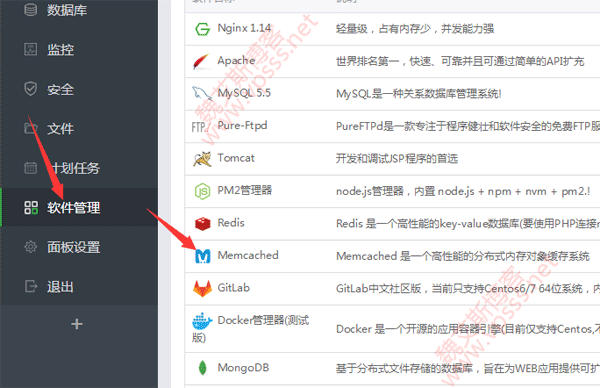
2、正确的memcached安装方法
以老魏目前使用的php版本为例,正确安装方法是在“软件管理”的php7.0>设置中,找到“安装扩展”右侧的memcached,安装。这才是正确的memcached组件。安装完成后,再返回看到上图蓝色M字样的memcached已经自动安装上去了,无需人工干预。
也就是说这里有一个顺序问题,老魏测试了一下,如果你先安装上图蓝色M字样的Memcached,那么下图php7.0的memcached不会被安装,同样也起不到加速效果,失败;若先去php7.0中安装memcached,再返回会看到蓝色M字样的Memcached已经被自动安装好了,这时候服务器会加速,网站打开也会成倍提速,这才是正确的安装步骤和效果。请大家一定注意这个顺序不能乱搞,搞错了你会埋怨老魏分享错误、无效的资料,浪费你的时间、精力,却还没效果,其实是你把这个顺序搞颠倒了。
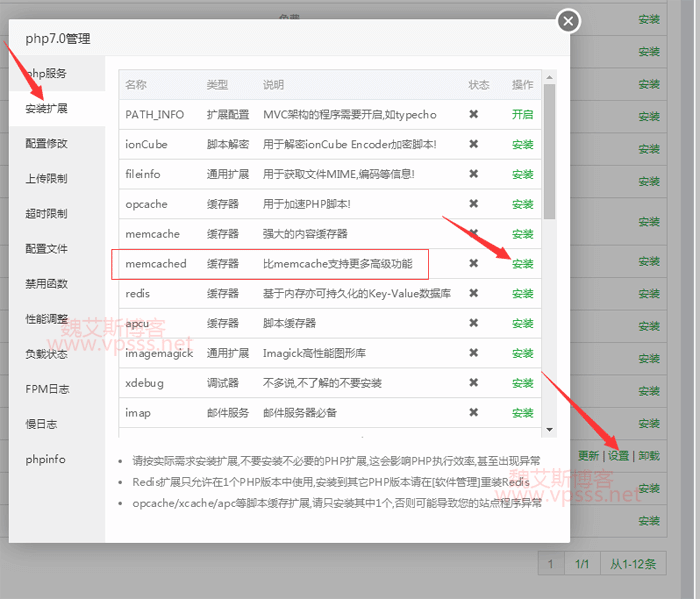
安装memcached组件后,还要安装一个插件,叫 memcached is your friend 这个插件。具体安装过程请移步安装 memcached 和 object-cache.php 中的第二步提到的这个插件,按照要求安装就可以了。宝塔面板如果不安装的话,memcached就不会正常工作了,命中率一直是0。
3、用宝塔面板加速
通过宝塔面板优化服务器速度、性能的参考资料如何设置宝塔面板优化 php 服务器性能,写的很详细了,这里不再啰嗦。
这个memcached是从服务器层面加速,比wordpress插件那种程序层面加速要快上很多,占用资源也小。因为wordpess缓存插件的原理是把数据库内容缓存到硬盘中,而memcached是缓存到内存中。内存的读取速度是几倍于硬盘读取速度的。不过你使用了memcached就必须卸载掉wordpress super cache之类的缓存插件,因为都是缓存插件会互相影响效果。
至于memcached的效果如何检测,有两种方法:一是使用宝塔面板自带的检测功能,不够直观;二是使用第三方php文件,很直观。操作起来很简单,请移步多种方法实时监测 Memcached命中率。
http 慢拒绝服务攻击 nginx详细参数配置
Weblogic
============
1、在配置管理界面中的协议->一般信息下设置 完成消息超时时间小于400
2、在配置管理界面中的协议->HTTP下设置 POST 超时、持续时间、最大 POST 大小为安全值范围。
Nginx
============
1、通过调整$request_method,配置服务器接受http包的操作限制;
2、在保证业务不受影响的前提下,调整client_max_body_size, client_body_buffer_size, client_header_buffer_size,large_client_header_buffersclient_body_timeout, client_header_timeout的值,必要时可以适当的增加;
3、对于会话或者相同的ip地址,可以使用HttpLimitReqModule and HttpLimitZoneModule参数去限制请求量或者并发连接数;
4、根据CPU和负载的大小,来配置worker_processes 和 worker_connections的值,公式是:max_clients = worker_processes * worker_connections。
nginx 配置详情:
keepalive_timeout
Nginx 使用 keepalive_timeout 来指定 KeepAlive 的超时时间(timeout)。指定每个 TCP 连接最多可以保持多长时间。Nginx 的默认值是 75 秒,有些浏览器最多只保持 60 秒,所以可以设定为 60 秒。若将它设置为 0,就禁止了 keepalive 连接。
client_body_timeout
指定客户端与服务端建立连接后发送 request body 的超时时间。如果客户端在指定时间内没有发送任何内容,Nginx 返回 HTTP 408(Request Timed Out)。
# 配置段: http, server, location
client_body_timeout 20s;
client_header_timeout
客户端向服务端发送一个完整的 request header 的超时时间。如果客户端在指定时间内没有发送一个完整的 request header,Nginx 返回 HTTP 408(Request Timed Out)。
# 配置段: http, server, location
client_header_timeout 10s;
send_timeout
服务端向客户端传输数据的超时时间。
# 配置段: http, server, location
send_timeout 30s;
client_body_buffer_size
此指令设置用于请求主体的缓冲区大小。 如果主体超过缓冲区大小,则完整主体或其一部分将写入临时文件。 如果NGINX配置为使用文件而不是内存缓冲区,则该指令会被忽略。 默认情况下,该指令为32位系统设置一个8k缓冲区,为64位系统设置一个16k缓冲区。 该指令在NGINX配置的http,server和location区块使用。如下:
- server{
- client_body_buffer_size 8k;
- }
client_max_body_size
此指令设置NGINX能处理的最大请求主体大小。 如果请求大于指定的大小,则NGINX发回HTTP 413(Request Entity too large)错误。 如果服务器处理大文件上传,则该指令非常重要。
默认情况下,该指令值为1m。 如下:
- server{
- client_max_body_size 2m;
- }
client_body_in_file_only
此指令禁用NGINX缓冲区并将请求体存储在临时文件中。 文件包含纯文本数据。 该指令在NGINX配置的http,server和location区块使用。 可选值有:
off:该值将禁用文件写入
clean:请求body将被写入文件。 该文件将在处理请求后删除。
on: 请求正文将被写入文件。 处理请求后,将不会删除该文件。
默认情况下,指令值为关闭。 如下:
- http{
- client_body_in_file_only clean;
- }
client_body_in_single_buffer
该指令设置NGINX将完整的请求主体存储在单个缓冲区中。 默认情况下,指令值为off。 如果启用,它将优化读取$request_body变量时涉及的I/O操作。如下例子:
- server{
- client_body_in_single_buffer on;
- }
client_body_temp_path
此指令指定存储请求正文的临时文件的位置。 除了位置之外,指令还可以指定文件是否需要最多三个级别的文件夹层次结构。 级别指定为用于生成文件夹的位数。
默认情况下,NGINX在NGINX安装路径下的client_body_temp文件夹创建临时文件。 如下例子:
- server{
- client_body_temp_pathtemp_files 1 2;
- }
该指令生成的文件路径如temp_files/1/05/0000003051。
client_header_buffer_size
此指令与client_body_buffer_size类似。 它为请求头分配一个缓冲区。 如果请求头大小大于指定的缓冲区,则使用large_client_header_buffers指令分配更大的缓冲区。如下例子:
- http{
- client_header_buffer_size 1m;
- }
large_client_header_buffers
此指令规定了用于读取大型客户端请求头的缓冲区的最大数量和大小。 这些缓冲区仅在缺省缓冲区不足时按需分配。 当处理请求或连接转换到保持活动状态时,释放缓冲区。如下例子:
- http{
- large_client_header_buffers 4 8k;
- }
网站关键词设置与挖掘技巧有哪些
1、TDK中的关键词(格式不是绝对的,要兼顾定位与转化)
①标题写法T
出现在搜索结果中,影响排名。26个字符。(核心词-品牌词、核心词需求-品牌、核心词需求+延申-品牌词)
②描述写法D
出现在搜索结果中,间接影响排名,60-78个字符。(包含标题中的词,使核心词出现两次以上。做什么、解决什么问题)
③关键字设置K
3-5个英文,符号“,”隔开。(标题、描述中词的组合)
2、网站内容中的关键词
①栏目
栏目名称-品牌词
②文字/内容
文章标题-品牌词,在内容中布局关键词,提升内容与关键词的关联程度。
③图片alt
图片的属性描述。一句话概括内容包含关键词或相关词,图片清晰度,大小,水印,文字都有影响。
④H标签
H1必须唯一,作为页面参考的主题,放在代表页面的主题处。
3、长尾关键词挖掘
①搜索引擎下拉框
在搜索引擎搜索框中输入关键词会出现相应的长尾关键词联想。可以通过空格、字符改变联想出的关键词。收集这些关键词,这些关键词的记录了搜索历史,而且实时预测能力好。
②相关搜索
百度搜索结果页最下端会给出相关的关键词。周期更长,可能涉及用户未满足的需求。
③百度指数
http://index.baidu.com通过其工具分析关键词图谱、相关词。
④百度推广助手
要注册账号www2.baidu.com及下载客户端editor.baidu.com。工具提供更好的筛选功能,更好的统计数据,可以导入导出。
⑤百度资源搜索平台
验证网站后,https://ziyuan.baidu.com/可以分析关键词的流量。有PC和移动端,30天左右数据导出。平台还提供百度的资源文档。
⑥百度统计
多维度分析关键词,可以筛选条件。可以得到关键词指标和历史趋势。
⑦5118平台/站长之家/爱站关键词/金花站长
各个搜索引擎选择;长尾关键词、相关词;PC端、移动端;挖掘同行网站。